在 Amazon Glue Studio 中导入 Amazon Glue DataBrew 配方
在 Amazon Glue DataBrew 中,配方是数据转换步骤的集合。Amazon Glue DataBrew 配方规定了如何转换已读取的数据,但没有描述在何处如何读取数据,以及如何在何处写入数据。这是在 Amazon Glue Studio 的“源节点”和“目标节点”中配置。有关配方的更多信息,请参阅 Creating and using Amazon Glue DataBrew recipes。
要在 Amazon Glue Studio 中使用 Amazon Glue DataBrew 配方,请先在 Amazon Glue DataBrew 中创建配方。如果您已有要使用的配方,则可跳过这一步。
Amazon Glue DataBrew 的 IAM 权限
本主题提供的信息可帮助您了解 IAM 管理员了解可以在数据准备配方转换的 Amazon Identity and Access Management(IAM)policy 中使用的操作和资源。
有关 Amazon Glue 中的其他安全信息,请参阅 Access Management。
注意
下表列举了用户导入现有 Amazon Glue DataBrew 配方时需要的权限。
| 操作 | 描述 |
|---|---|
databrew:ListRecipes |
授予检索 Amazon Glue DataBrew 配方的权限。 |
databrew:ListRecipeVersions |
授予检索 Amazon Glue DataBrew 配方版本的权限。 |
databrew:DescribeRecipe |
授予检索 Amazon Glue DataBrew 配方描述的权限。 |
您用于访问此功能的角色应包含一个允许多项 Amazon Glue DataBrew 操作的策略。您可以通过使用包含必要操作的 AWSGlueConsoleFullAccess 策略或在角色中添加以下内联策略来实现此目的:
要使用数据准备配方转换,必须将 IAM:PassRole 操作添加到权限策略中。
| 操作 | 描述 |
|---|---|
iam:PassRole |
向 IAM 授予权限,允许用户传递已批准的角色。 |
如果没有这些权限,则会发生以下错误:
"errorCode": "AccessDenied" "errorMessage": "User: arn:aws:sts::account_id:assumed-role/AWSGlueServiceRole is not authorized to perform: iam:PassRole on resource: arn:aws:iam::account_id:role/service-role/AWSGlueServiceRole because no identity-based policy allows the iam:PassRole action"
导入 Amazon Glue DataBrew 配方
导入 Amazon Glue DataBrew 配方并在 Amazon Glue Studio 中使用:
如果已有数据准备配方节点,并且想要直接 Amazon Glue Studio 在中编辑配方步骤,则必须将配方步骤导入到 Amazon Glue Studio 作业中。
-
使用数据来源在 Amazon Glue Studio 中启动 Amazon Glue 作业。
-
将数据准备配方节点添加到作业画布中。
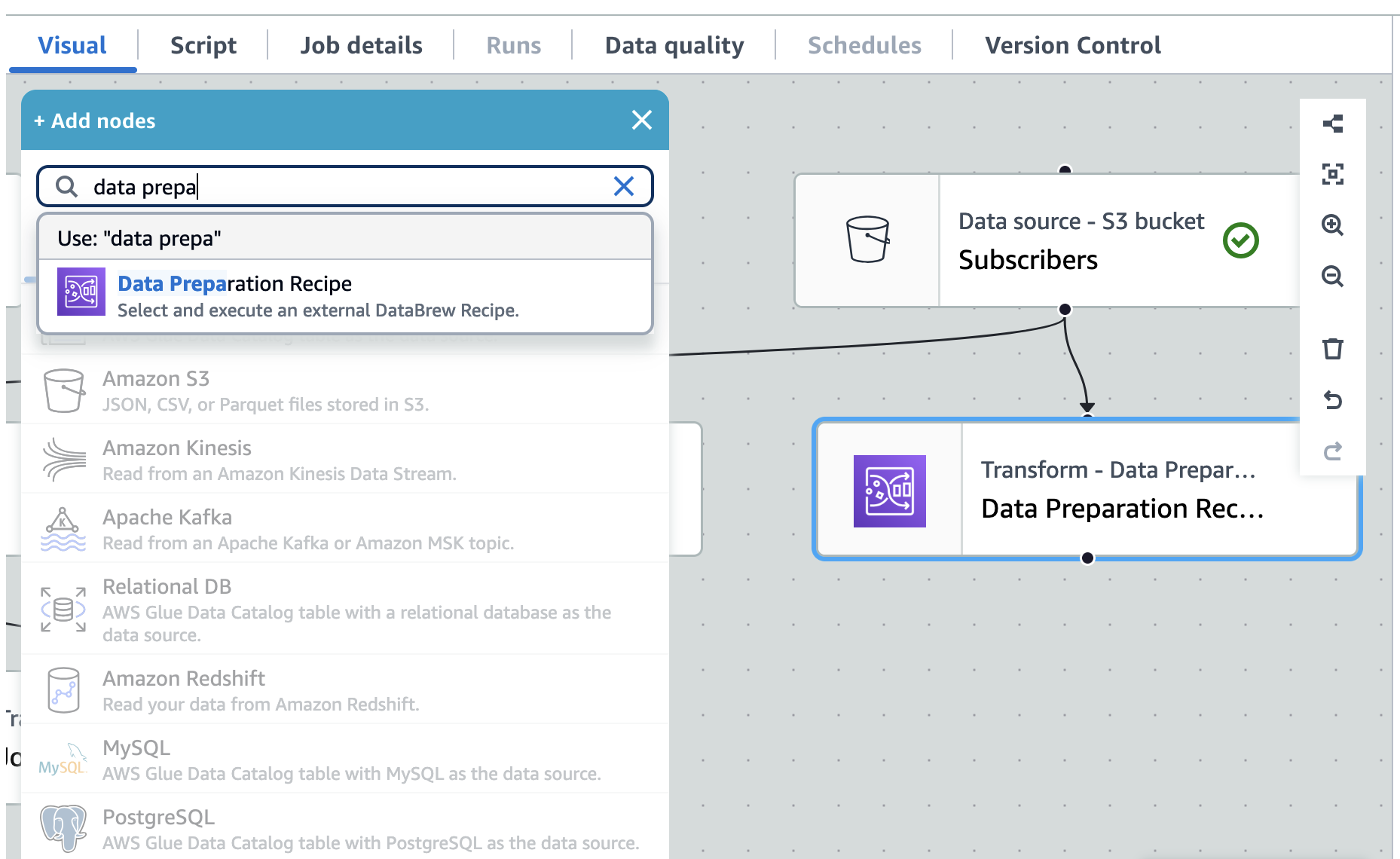
-
在“转换”面板中,输入配方的名称。
-
通过从下拉列表中选择画布上的可用节点来选择一个或多个父节点。
-
选择创作配方。如果创作配方为灰色,则在选择父节点并完成数据预览会话之前,它不可用。
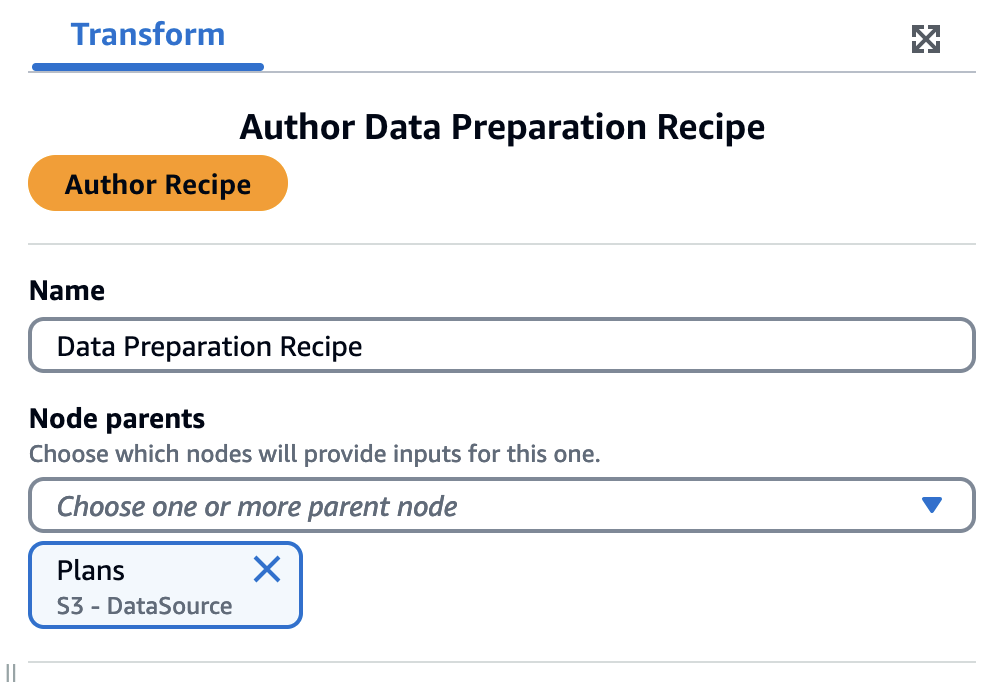
-
数据框加载并显示有关源数据的详细信息。
选择更多操作图标,然后选择导入配方。
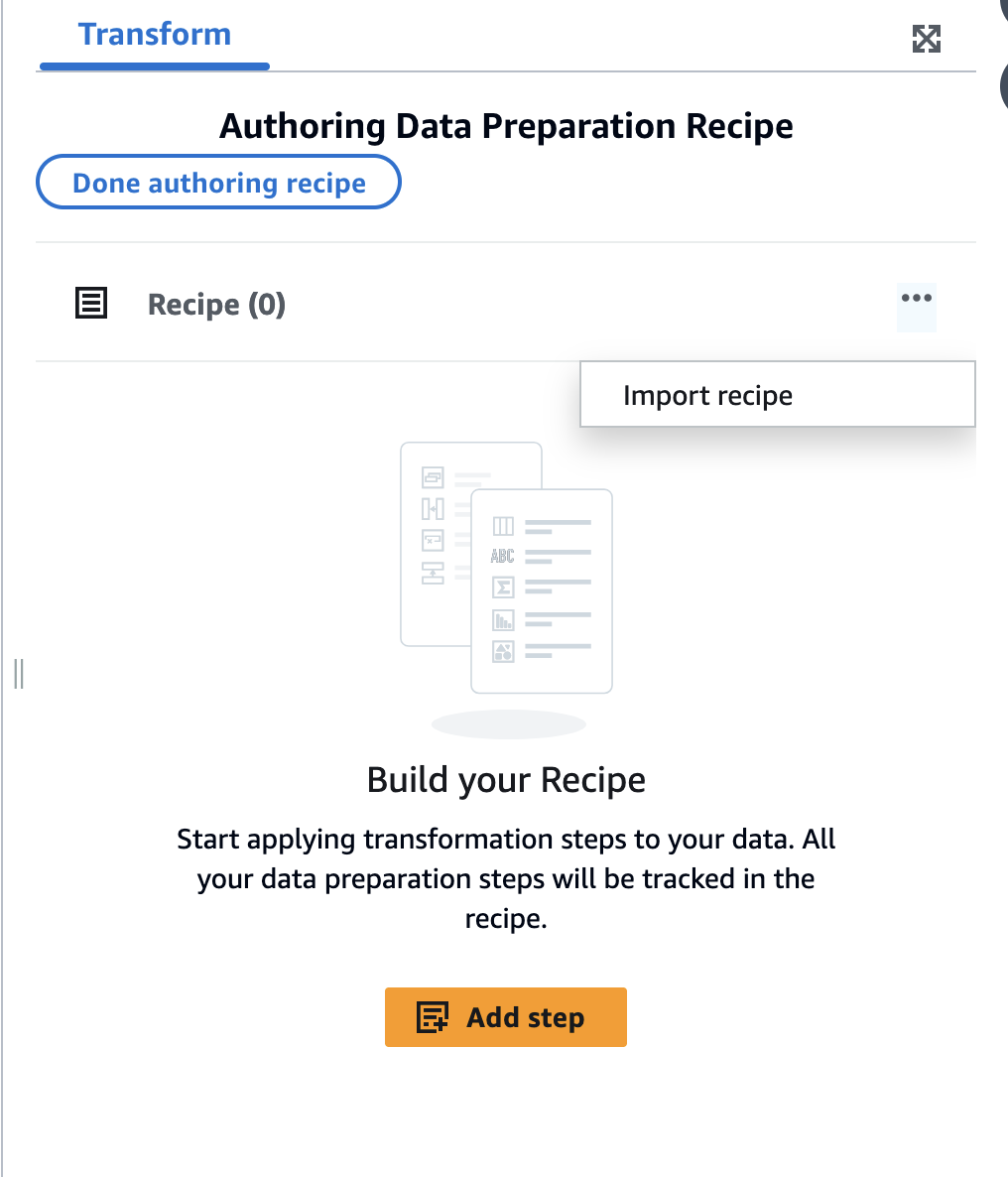
-
使用导入配方向导完成相关步骤。在步骤 1 中,搜索您的配方,将其选中,然后选择下一步。
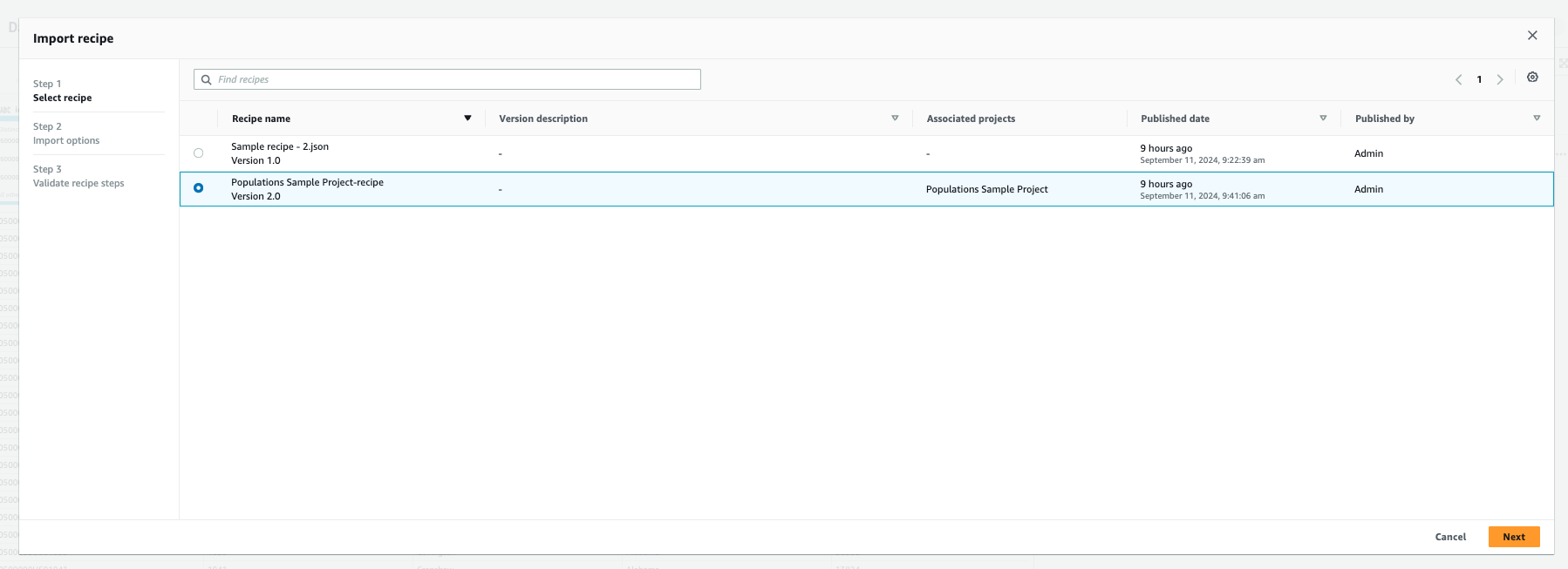
-
在步骤 2 中,选择您的导入选项。您可以选择将新配方附加到现有配方或覆盖现有配方。选择下一步。
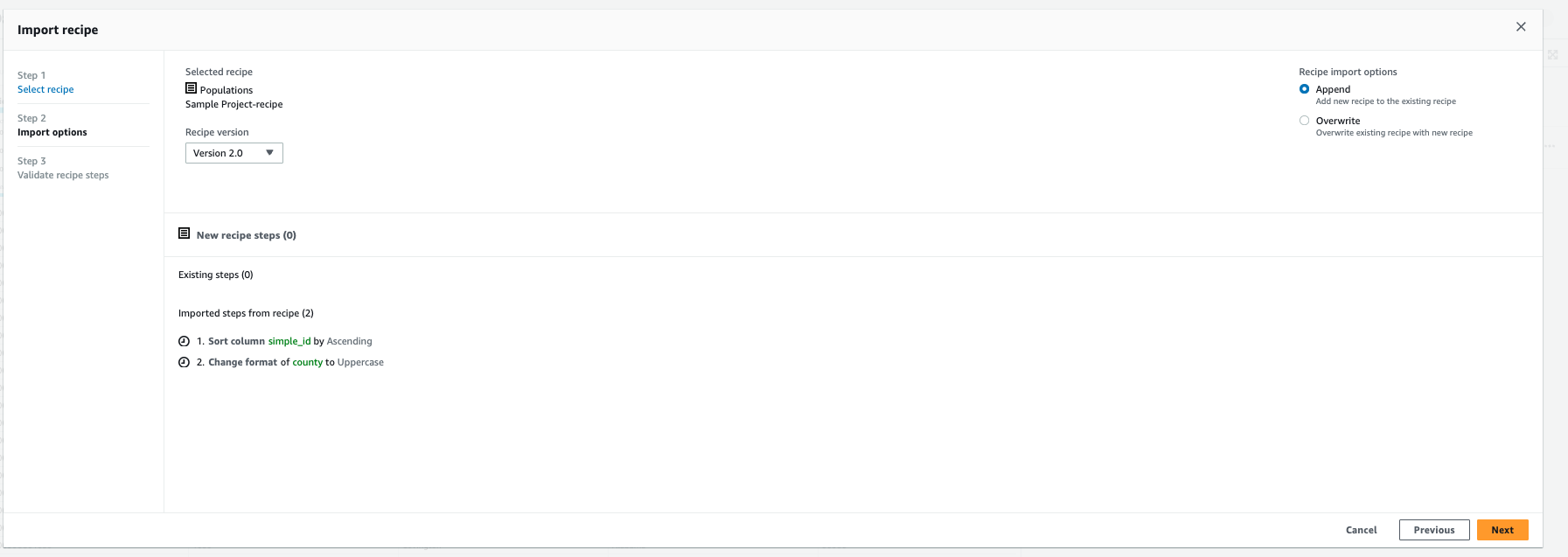
-
在步骤 3 中,验证配方步骤。导入 Amazon Glue DataBrew 配方后,您可以直接在 Amazon Glue Studio 中编辑此配方。
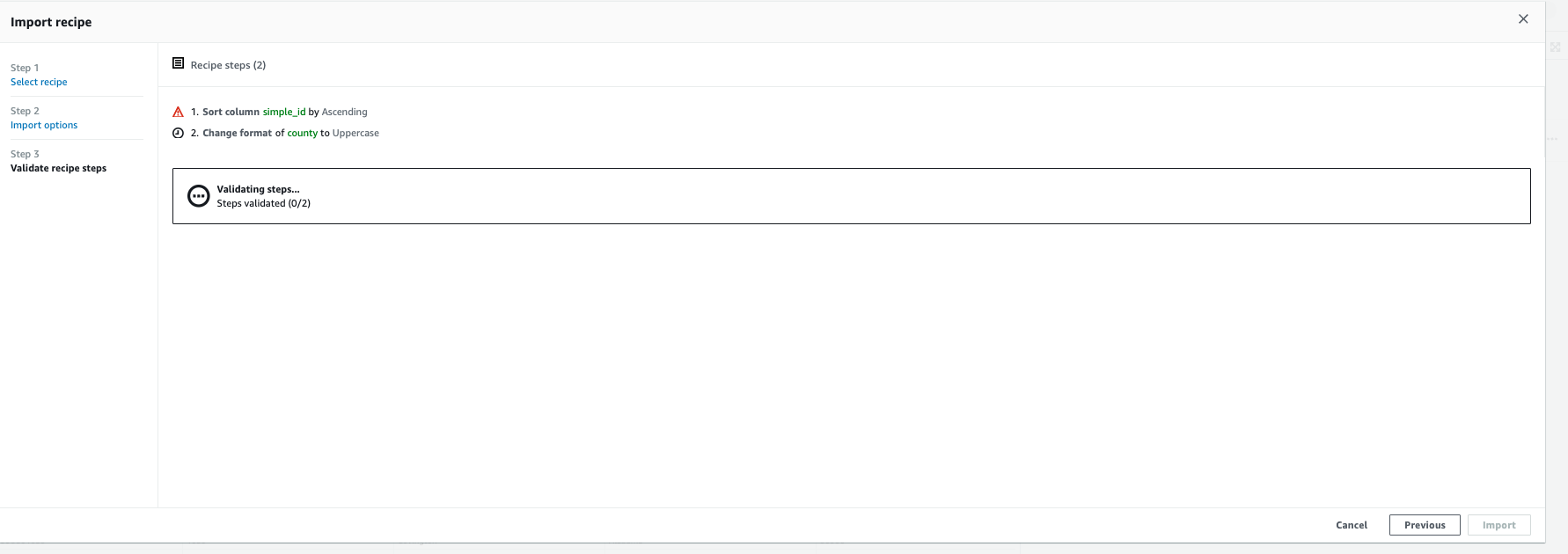
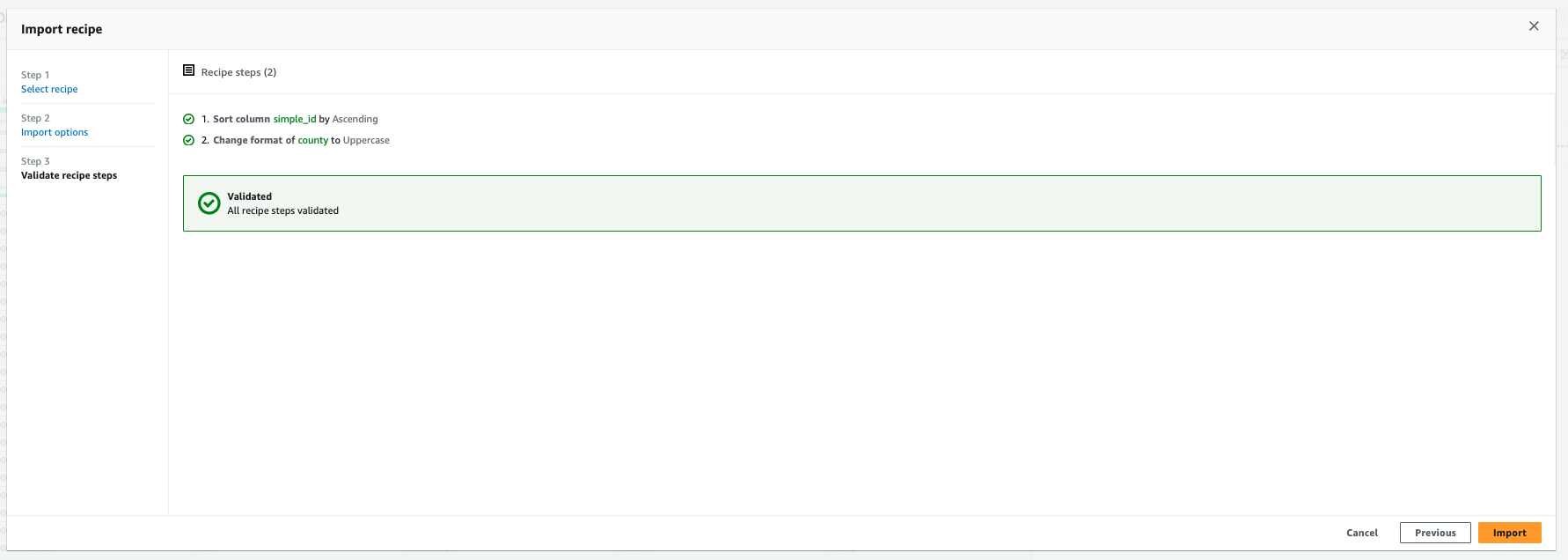
-
之后,这些步骤将作为 Amazon Glue 作业的一部分导入。在作业详细信息选项卡中进行必要的配置更改,例如根据需要为作业命名以及调整分配的容量。选择保存以保存作业和配方。
注意
配方导入不支持 JOIN、UNION、GROUP_BY、PIVOT、UNPIVOT、TRANSPOSE 等操作,也不能在配方创作模式下使用。
-
您也可以根据需要添加其他转换节点并添加数据目标节点,从而完成作业编写。
如果您在导入配方后对步骤重新排序,则 Amazon Glue 会对这些步骤执行验证。例如,假设您重命名某列后将其删除,然后将删除步骤移到顶部,则重命名步骤将会无效。然后您可以编辑步骤以修复验证错误。